Açık Kaynak İşletim Sistemleri
11 - Zamanlanmış Görevler
2025
cron: Zamanlanmış Görevler
cron, UNIX ve Linux benzeri sistemlerde belirli komutları veya betikleri (script) düzenli aralıklarla otomatik olarak çalıştırmak için kullanılan bir zamanlayıcı arka plan programıdır (daemon).Sistem başladığında otomatik olarak çalışır ve zamanı geldiğinde tanımlanmış görevleri yürütür.
crontab: Görev Tanımlama Dosyası
- Zamanlanmış görevlerin ayarlandığı dosyaya
crontab(cron table) denir. Her kullanıcının kendicrontabdosyası olabileceği gibi, sistem geneli tanımlar için de özelcrontabdosyaları bulunur.
crontab Dosyasının Yapısı
Bir crontab satırı genellikle 5 zaman alanından ve çalıştırılacak komuttan oluşur:
Zaman Alanlarındaki Özel Karakterler
*(yıldız): Herhangi bir değer (örn: her dakika, her saat).,(virgül): Değer listesi (örn:1,15-> 1. ve 15. dakikalarda).-(tire): Değer aralığı (örn:8-17-> 8’den 17’ye kadar olan saatlerde)./(bölü işareti): Adım değeri (örn:*/5-> her 5 dakikada bir).
Sistem Geneli crontab: /etc/crontab
Sistem geneli zamanlanmış görev ayar dosyası /etc/crontab altında bulunur.
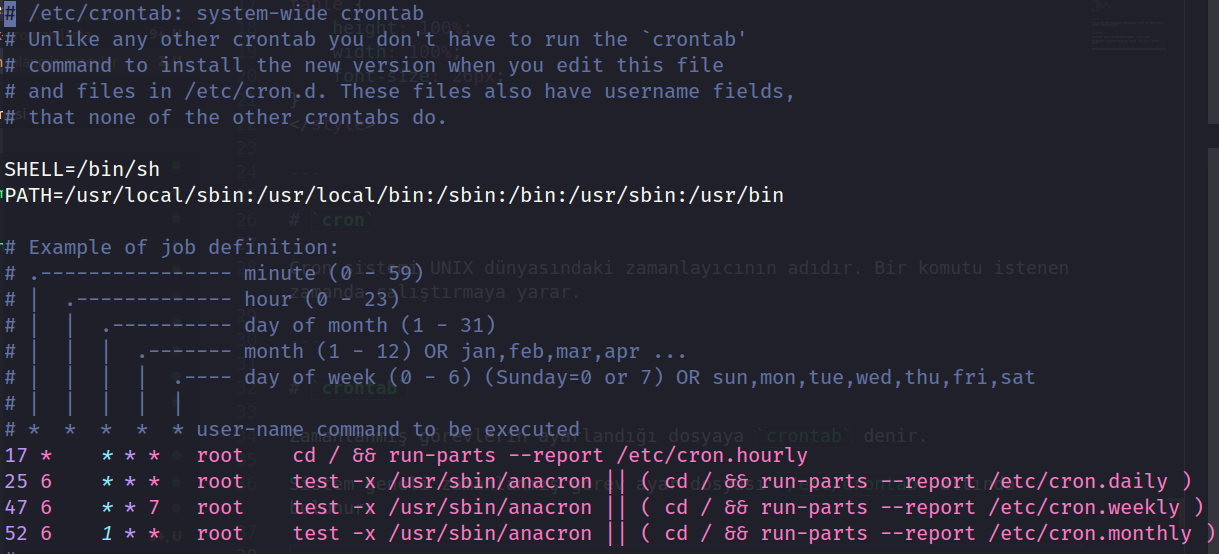
crontab Dosyasındaki Özellikler
SHELLdeğişkeni komutlar çalıştırılırken kullanılacak kabuk programını belirler.PATHdeğişkeni komutların aranacağı dizinleri belirtir.ÖNEMLİ NOT:
/etc/crontabdosyasına özel olarak, çalıştırılacak komuttan önce komutu hangi kullanıcının çalıştıracağı da belirtilir.
Kullanıcıya Özel cron İşlemleri
Her kullanıcının kendine ait bir crontab dosyası olabilir. Bu dosya genellikle /var/spool/cron/crontabs/kullanıcı_adı altında saklanır ancak doğrudan düzenlenmez.
- Kullanıcının kendi cron görevlerini düzenlemek için:
crontab -e - Kullanıcının kendi cron görevlerini listelemek için:
crontab -l - Kullanıcının kendi cron görevlerini (tümünü) silmek için:
crontab -r(Dikkatli kullanın!)
Başka Bir Kullanıcıya Ait cron İşlemleri
- Başka bir kullanıcıya ait cron görevlerini (root yetkisiyle) düzenlemek için:
sudo crontab -u kullanıcı_adı -e - Başka bir kullanıcıya ait cron görevlerini (root yetkisiyle) listelemek için:
sudo crontab -u kullanıcı_adı -l
Not: Kullanıcı crontab’larında komutlar, o kullanıcının yetkileriyle çalışır ve komutun önüne kullanıcı adı yazılmaz.
cron Görevlerinde Ortam Değişkenleri
- Ortam Değişkenleri:
crontarafından çalıştırılan komutlar, genellikle interaktif bir kabukta sahip olduğunuzdan çok daha kısıtlı bir ortam değişkeni setiyle çalışır. ÖzelliklePATHdeğişkeni minimal olabilir. Bu nedenle:- Komutları tam yollarıyla belirtin (örn:
/usr/bin/lsyerinels). - Veya betiklerinizin (script) başında gerekli
PATHayarını yapın (export PATH="/usr/local/bin:/usr/bin:/bin:$PATH"gibi). - Kullanıcı crontab’ları için
~/.profileveya~/.bashrcgibi dosyalar okunmaz.
- Komutları tam yollarıyla belirtin (örn:
cron Görevlerinde Çıktı Yönetimi
- Çıktı Yönetimi:
- Varsayılan olarak, bir cron görevinin ürettiği herhangi bir çıktı (STDOUT veya STDERR) görevin sahibi olan kullanıcıya e-posta ile gönderilir. (Sistemde bir Mail Transfer Agent - MTA kurulu ve ayarlıysa).
- Bu istenmiyorsa veya çıktıyı bir dosyaya kaydetmek istiyorsanız yönlendirme kullanın:
* * * * * /path/to/komut > /dev/null 2>&1(Tüm çıktıları gizle)* * * * * /path/to/komut >> /var/log/komut.log 2>&1(Tüm çıktıları bir dosyaya ekle)
- Sadece hataları e-posta ile almak için:
* * * * * /path/to/komut > /dev/null(STDOUT’u gizle, STDERR e-postalanır)
Örnek cron Görevi Zamanları
/usr/local/bin/yedekle isimli bir betiği farklı zamanlarda çalıştırma örnekleri:
7 * * * * /usr/local/bin/yedekle Saat her 7. dakikayı gösterdiğinde çalıştır. (Örn: 13:07, 00:07)
0 7 * * * /usr/local/bin/yedekle Her gün saat 07:00’da çalıştır.
0 0 7 * * /usr/local/bin/yedekle Her ayın 7. gününde saat 00:00’da çalıştır.
0 0 * * 7 /usr/local/bin/yedekle Her Pazar saat 00:00’da çalıştır. (0 da Pazar’dır)
Daha Kapsamlı Örnekler
Her dakika çalıştıran cron girdisi:
* * * * * /usr/local/bin/yedekleGünde 11:00’da ve 16:00’da olmak üzere 2 kez çalıştıran cron:
00 11,16 * * * /usr/local/bin/yedekleHer gün 09:00 - 18:00 arasında her saat başında çalıştıran cron:
00 09-18 * * * /usr/local/bin/yedekleSadece hafta içi (Pazartesi-Cuma) 09:00 - 18:00 arasında her saat başında çalıştırılan cron:
00 09-18 * * 1-5 /usr/local/bin/yedekleHer 10 dakikada bir çalıştıran cron:
*/10 * * * * /usr/local/bin/yedekleİki ayda bir, ayın ilk günü saat 02:00’de çalıştıran cron:
0 2 1 */2 * /usr/local/bin/yedekle
Anahtar Kelimelerle cron Tanımlama
Sık kullanılan zamanlamalar için özel anahtar kelimeler de kullanılabilir:
Anahtar kelime Eşdeğer Açıklama
@reboot - Sistem yeniden başlatıldıktan sonra bir kez çalışır.
@yearly 0 0 1 1 * Yılda bir (1 Ocak gece yarısı). (veya @annually)
@monthly 0 0 1 * * Ayda bir (ayın ilk günü gece yarısı).
@weekly 0 0 * * 0 Haftada bir (Pazar gece yarısı).
@daily 0 0 * * * Günde bir (gece yarısı). (veya @midnight)
@hourly 0 * * * * Saatte bir (saat başında).Örnek: @daily /scripts/gunluk_bakim.sh
Pratik Örnek: Belirli Bir Dosyaya Yazı Ekleme
/tmp/cron-cezmi dosyasına her iki dakikada bir “Merhaba Dünya!” satırı eklenmek isteniyor. Bu işlemi, cezmi isimli kullanıcının crontab dosyasını kullanarak yapmak için:
cezmikullanıcısınıncrontab’ını düzenlemek için (cezmi olarak giriş yapılmışsacrontab -e, root isesudo crontab -u cezmi -e):Açılan editöre eklenecek
cronifadesi:(Tarih eklemek, her çalıştığını doğrulamak için faydalıdır.)
Diğer cron Yönetim Yöntemleri: Sistem Dizinleri (Bölüm 1)
cron görevlerini yönetmenin bir yolu da sistemdeki belirli dizinlere çalıştırılabilir betikler (script) yerleştirmektir.
run-parts Komutu Nedir?
run-parts, belirtilen bir dizindeki tüm çalıştırılabilir dosyaları (betikleri veya programları) çalıştıran bir yardımcı programdır. Genellikle alfabetik sırayla çalıştırır. Dosya isimlerinde nokta (.) veya diğer özel karakterler olmamalıdır.
Periyodik Görev Dizinleri ve run-parts Kullanımı
/etc/crontab dosyası içerisinde genellikle aşağıdaki gibi satırlar bulunur:
17 * * * * root cd / && run-parts --report /etc/cron.hourly
25 6 * * * root test -x /usr/sbin/anacron || ( cd / && run-parts --report /etc/cron.daily )
47 6 * * 7 root test -x /usr/sbin/anacron || ( cd / && run-parts --report /etc/cron.weekly )
52 6 1 * * root test -x /usr/sbin/anacron || ( cd / && run-parts --report /etc/cron.monthly )Bu satırlar, run-parts komutunu kullanarak ilgili dizinlerdeki betikleri çalıştırır:
- /etc/cron.hourly/: Bu dizindeki betikler her saat (genellikle xx:17’de) çalıştırılır.
- /etc/cron.daily/: Bu dizindeki betikler her gün (genellikle 06:25’te) çalıştırılır.
- /etc/cron.weekly/: Bu dizindeki betikler her hafta (genellikle Pazar 06:47’de) çalıştırılır.
- /etc/cron.monthly/: Bu dizindeki betikler her ay (genellikle ayın 1’i 06:52’de) çalıştırılır.
Bu dizinlere koyacağınız betiklerin sadece çalıştırılabilir (chmod +x) olması ve isimlerinin run-parts kurallarına uyması (nokta vs. içermemesi) yeterlidir. Zamanlama /etc/crontab içindeki run-parts satırlarıyla zaten sağlanmıştır.
Diğer cron Yönetim Yöntemleri: Sistem Dizinleri (Bölüm 2)
/etc/cron.d/ Dizini:
Bu dizin, sistem uygulamalarının veya yöneticilerin kendi özel cron görevlerini eklemesi için daha esnek bir yol sunar.
Bu dizine konulan dosyalar, doğrudan
/etc/crontabdosya formatında olmalıdır. Yani, zamanlama alanlarından sonra komutu çalıştıracak kullanıcı adı da belirtilmelidir.# Örnek /etc/cron.d/my-custom-job dosyası içeriği: # Her 5 dakikada bir someuser adına mycommand çalıştır */5 * * * * someuser /usr/local/bin/mycommand --option
crondaemonu (arka plan programı),/etc/cron.d/dizinini düzenli olarak kontrol eder ve buradaki dosyaları okuyarak içlerindeki görevleri zamanlar.- Bu nedenle,
/etc/cron.d/içindeki dosyalar içinrun-partskomutuna ihtiyaç duyulmaz.crondaemonu bu dosyaların içeriğini doğrudancrontabtanımı olarak yorumlar. - Dosya isimleri genellikle ilgili paket veya servisin adını taşır (örn:
apt,php,0hourly) verun-parts’ın isim kısıtlamalarına (nokta içermeme gibi) tabi değildir. Ancak yine de standart karakterler kullanmak iyi bir pratiktir.
Sorun Giderme İpuçları
Bir cron görevi beklendiği gibi çalışmıyorsa:
Cron Daemon Durumu:
cronservisinin çalışıp çalışmadığını kontrol edin:systemctl status cron(veyacrond,croniedağıtıma göre) Eğer çalışmıyorsa:systemctl start cron && systemctl enable cronSistem Logları:
cronaktiviteleri genellikle sistem loglarına kaydedilir. Hataları veya çalışma bilgilerini burada arayın:grep CRON /var/log/syslog(Debian/Ubuntu tabanlı sistemlerde)journalctl -u cronveyajournalctl -u crond(systemd kullanan sistemlerde)- Bazı sistemlerde
/var/log/crondosyası olabilir.
Sorun Giderme İpuçları
Komut Yolları ve Ortam: Komutların veya betiklerin tam yolunu kullandığınızdan emin olun (örn:
/usr/bin/python3).cron’unPATH’i kısıtlıdır.İzinler:
- Betiğin çalıştırılma izni (
chmod +x /path/to/script.sh) olduğundan emin olun. - Cron görevinin sahibi olan kullanıcının betiği ve etkilediği dosyaları/dizinleri çalıştırma/okuma/yazma izinlerine sahip olduğundan emin olun.
- Betiğin çalıştırılma izni (
Sorun Giderme İpuçları
Manuel Test: Komutu veya betiği, cron’un çalıştıracağı kullanıcı olarak manuel olarak çalıştırarak test edin:
Eğer kullanıcı kendi crontab’ını kullanıyorsa, o kullanıcı olarak:
Çıktı Yakalama: Test için tüm çıktıları (STDOUT ve STDERR) geçici bir dosyaya yönlendirin:
Bu dosya, komutun ne yaptığını veya nerede hata verdiğini anlamanıza yardımcı olabilir.
crontab.guru: Zamanlama Yardımcısı
cron zamanlama ifadelerini yazmak veya doğrulamak için hızlı ve basit bir çevrimiçi düzenleyici:
Hazır örneklerle sık kullanılan cron ifadelerini de görebilirsiniz: https://crontab.guru/examples.html
Kaynaklar
man 5 crontab(crontab dosya formatı için)man crontab(crontab komutu için)- https://www.geeksforgeeks.org/crontab-in-linux-with-examples/
- https://opensource.com/article/17/11/how-use-cron-linux
- https://crontab.guru/